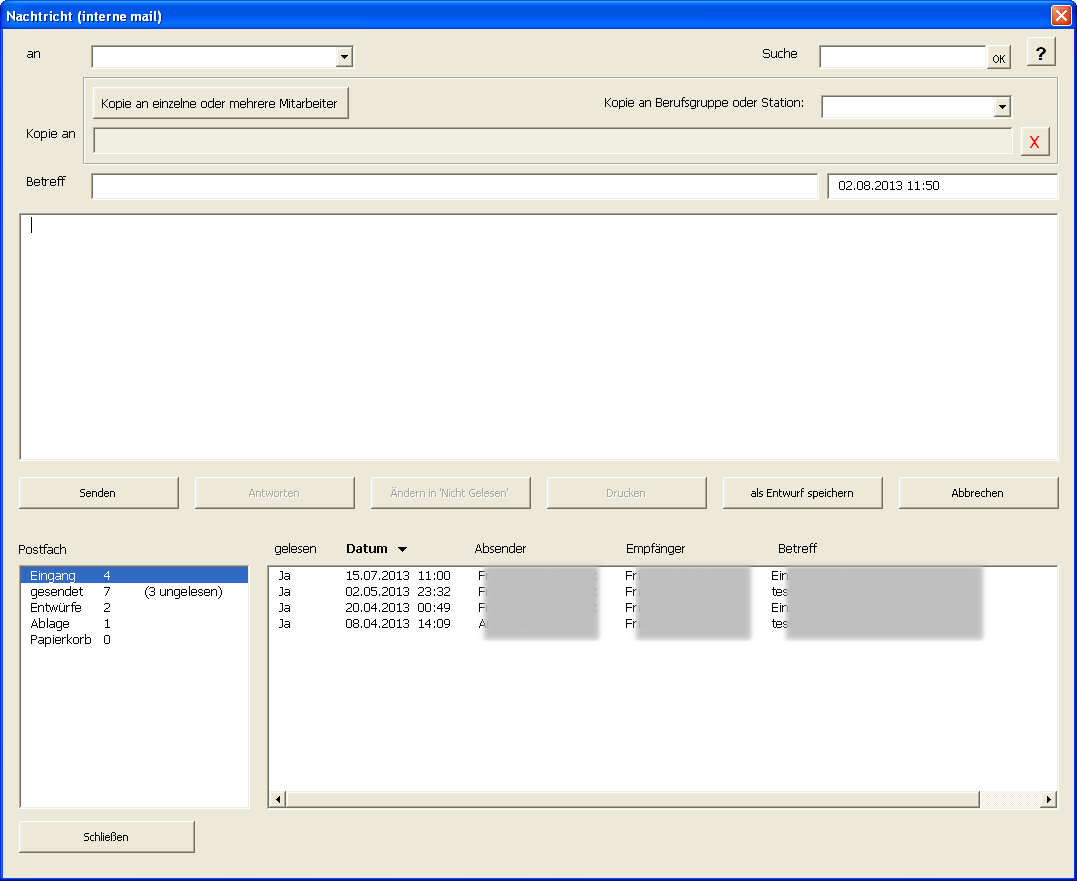|
<< Click to Display Table of Contents >> Nachrichten |
  
|
|
<< Click to Display Table of Contents >> Nachrichten |
  
|
In diesem Fenster können Nachrichten an Mitarbeiter der Einrichtung versandt werden. Die Funktionen sind an Email-Programme angelehnt.
Im unteren Fenster sind alle Nachrichten des angegebenen Postfaches zu sehen (Eingang, Ausgang, Ablage, Papierkorb).
Wird eine Nachricht angeklickt, erscheint der Text im oberen Textfeld.
Postfächer:
1.es sind die Standardfächer Eingang, Ausgang, Entwürfe, Ablage und Papierkorb vorhanden.
2.empfangene Nachrichten können per Schalter in die Ablage oder den Papierkorb gelegt werden.
3.in den Papierkorb gelegte Nachrichten können wieder in den Eingang oder die Ablage verschoben werden
4.der Papierkorb kann per Schalter endgültig geleert werden
als 'Gelesen' markieren:
1.im Posteingang ist ersichtlich, welche Nachrichten noch nicht gelesen wurden.
2.wenn Nachrichten mehrere Sekunden angesehen werden, erfolgt automatisch die Markierung als 'gelesen'
3.alternativ kann auch auf den Schalter [als Gelesen markieren] gedrückt werden
4.genauso kann eine Nachricht als 'nicht gelesen' markiert werden
neue Nachricht schreiben:
1.es ist möglich, auf Nachrichten per Schalter zu antworten.
2.Neue Nachrichten benötigen entweder einen Adressaten und/oder einen Verteiler, der unter 'Kopie an' vermerkt ist.
3.Nachrichten können auch zunächst als Entwurf gespeichert werden, diese können dann versandt, geändert oder gelöscht werden.
4.Beim Versenden eines Entwurfs wird der Entwurf nicht automatisch gelöscht. Dies muß manuell erfolgen
Verteiler:
1.In den Verteiler können einzelne oder mehrere Personen aufgenommen, ganze Berufsgruppen oder alle Mitarbeiter einer Station angesprochen werden.
2.Um einzelne Mitarbeiter auszuwählen, drückt man auf den Schalter und wählt die Mitarbeiter, indem sie in die linke Liste des sich öffnenden Formulars übernommen werden.
3.Um ganze Gruppen auszuwählen, werden diese in der Liste angeklickt.
4.Zum Löschen des Verteilers dient das rote Kreuz ganz rechts. Will man dagegen nur eine Gruppe entfernen, reicht es, diese noch einmal zu wählen.
vom Empfänger gelesen?
Das Programm teilt Ihnen mit, ob Ihre Nachricht vom Empfänger gelesen wurde oder nicht.
Beim Hauptadressaten steht dies in der Liste der Nachrichten (Ausgang) ganz vorne.
Bei Verteilern erscheint die Information in einem eigenen Fenster nach Klick auf den Schalter [vom Kopie-Empfänger gelesen?]
Suche nach Nachrichten
Sie können über das Suchfeld nach einen Begriff oder Namen suchen. Nach Eingabe auf OK rechts neben dem Feld drücken.
Es werden in allen Postfächern die Anzahl der gefundenen Nachrichten gezeigt, bei denen die Suche beim Adressaten, im Betreff oder im Text der Nachricht das Suchwort gedunden hat.